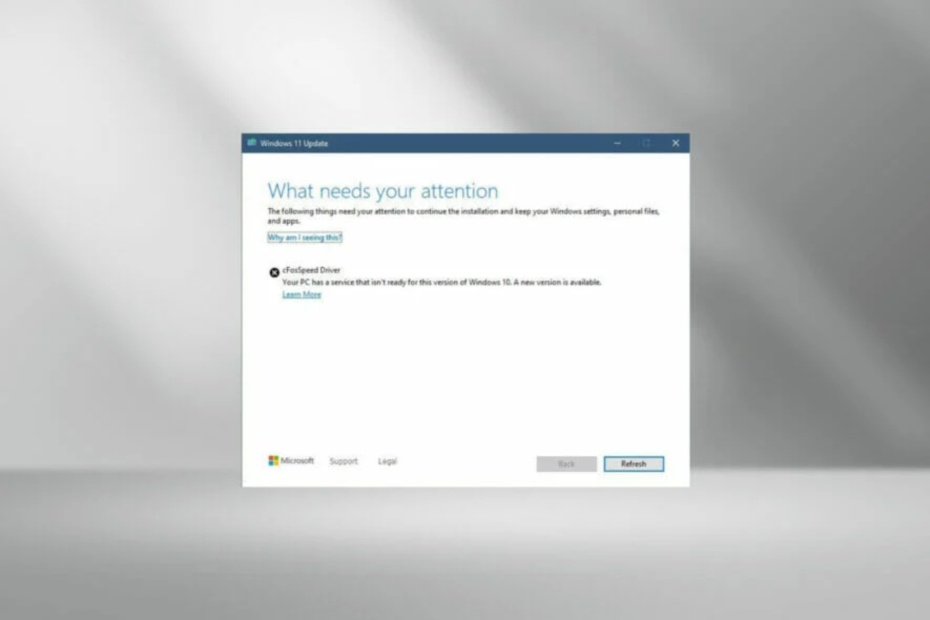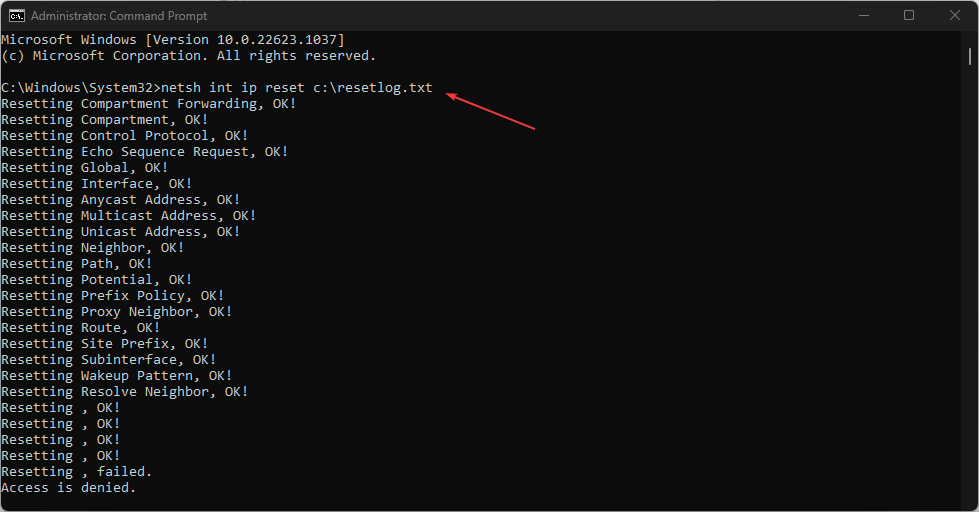Questo software manterrà i tuoi driver attivi e funzionanti, proteggendoti così da errori comuni del computer e guasti hardware. Controlla tutti i tuoi driver ora in 3 semplici passaggi:
- Scarica DriverFix (file di download verificato).
- Clic Inizia scansione per trovare tutti i driver problematici.
- Clic Aggiorna driver per ottenere nuove versioni ed evitare malfunzionamenti del sistema.
- DriverFix è stato scaricato da 0 lettori questo mese
Cisco WebEx, è una società che fornisce applicazioni di collaborazione on-demand, riunioni online, conferenze Web e videoconferenze.
In altre parole, Webex è uno strumento ideale da aggiungere all'ambiente aziendale per aumentare la produttività complessiva.
Inoltre, WebEx può essere integrato anche in altri utili strumenti aziendali, come Microsoft Outlook.
Anche se Microsoft Outlook potrebbe non essere così popolare come altri client di posta elettronica quando si tratta di uso personale, WebEx non è progettato nemmeno per questo, il che lo rende il candidato ideale per l'integrazione.
Tuttavia, l'aggiunta di Webex a Outlook è un po' più complicata di quanto sembri, poiché va ben oltre la semplice installazione di un componente aggiuntivo.
Pertanto, questo articolo che abbiamo compilato è stato creato per mostrarti come aggiungere WebEx al tuo client Microsoft Outlook in modo passo dopo passo.
Come posso scaricare Webex in Outlook?
1. Assicurati che gli Strumenti di produttività WebEx siano installati
- Vai alla tua azienda Sito WebEx
- Il tuo amministratore dovrebbe conoscere l'URL
- Vai al Centro Riunioni tab
- Selezionare Supporto
- Scegliere Download
- Scegli il Strumenti di produttività
- Vai al Il mio WebEx tab
- Clicca su Configurazione degli strumenti di produttività
- Selezionare Sul tuo desktop
- Clicca su Installa gli strumenti di produttività

2. Verifica se l'integrazione con Outlook è concessa a WebEx
- Apri il Impostazioni WebEx dialogo.
- Se WebEx è non ancora in esecuzione:
- stampa Inizio
- Vai a Tutti i programmi
- Selezionare WebEx
- Vai a Strumenti di produttività
- Vai a Impostazioni WebEx
- Se WebEx è già correndo:
- Clicca sul Modifica impostazioni WebEx link in basso o premi F11
- Se WebEx è non ancora in esecuzione:
- Clicca sul Utensili tab
- Guarda quello Microsoft Outlook è disponibile per E-mail e pianificazione
- stampa ok
- Ricomincia Outlook e verificare che le funzioni WebEx vengano visualizzate sia nel in Barra degli strumenti o nel Nastro
3. Abilita il componente aggiuntivo Strumenti di produttività WebEx
È necessario seguire questi passaggi solo se le funzionalità WebEx non vengono ancora visualizzate nel Barra degli strumenti o nel Nastro dopo aver seguito i passaggi sopra indicati.
- Aperto prospettiva
- Vai al Scheda File
- Clic Opzioni
- Clic Componenti aggiuntivi
- Vai al Gestire campo
- Digitare Componenti aggiuntivi COM
- Seleziona il Strumenti di produttività WebEx
- Clic Partire
- Ricomincia Outl0ok

Seguendo i passaggi sopra elencati, ora dovresti essere in grado di integrare completamente tutte le funzioni degli Strumenti di produttività WebEx all'interno del tuo client Microsoft Outlook.
Ricordare che è necessario anche che siano installati gli Strumenti di produttività WebEx per PC.
Inoltre, tieni presente che è necessario mantenerli installati affinché i componenti aggiuntivi di Outlook continuino a funzionare.
ARTICOLI CORRELATI DA VERIFICARE:
- Non riesci a scaricare le email in Microsoft Outlook? Prova questo
- Come scaricare Salesforce per Outlook
- Correzione: il componente aggiuntivo Asana Outlook non funziona
![Error de Página en el Área No Paginada en Windows 11 [Arreglado]](/f/4aa592e9a729a7341bb4a69dd78e83c8.png?width=300&height=460)